Cách thay đổi ngôn ngữ trong Windows 8/8.1
Việc thay đổi ngôn ngữ sử dụng luôn là việc làm đầu tiên trước khi bạn sử dụng ứng dụng, tiện ích nào đó. Điều này giúp bạn dễ dàng sử dụng tiện ích với giao diện ngôn ngữ quen thuộc nhất. Bài viết dưới đây friend.com.vn sẽ hướng dẫn các bạn cách thay đổi ngôn ngữ trong Windows 8/8.1 để trải nghiệm các tính năng mới trên hệ điều hành này dễ dàng hơn.

Hướng dẫn thay đổi ngôn ngữ sử dụng trong Windows 8/8.1
Bước 1: Trước tiên nhấn tổ hợp phím Windows + I từ màn hình Desktop Sau đó chọn Control panel tiếp đó tìm chọn Language
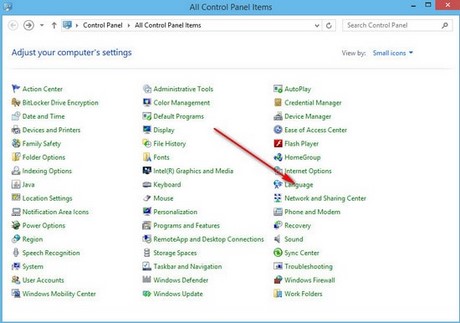
Bước 2: Kích vào Language. Tiếp đó chọn Add a languege như hình dưới

Bước 3: Tiến hành chọn ngôn ngữ phù hợp sau đó chọn Add
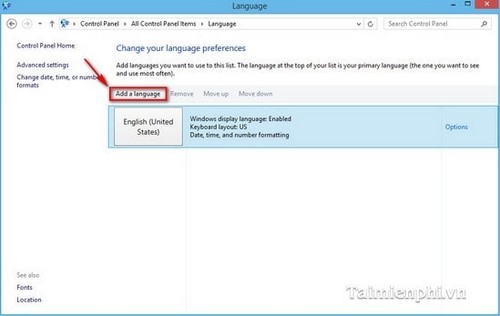
Bước 4: Tải ngôn ngữ về từ giao diện language bạn chọn Options như hình dưới
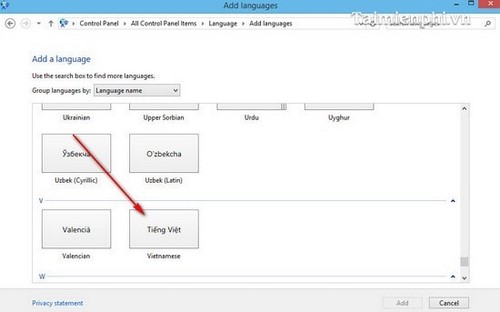
– Sau đó chọn Download and Install language… như hình dưới

– Tải về thành công nhấp Close
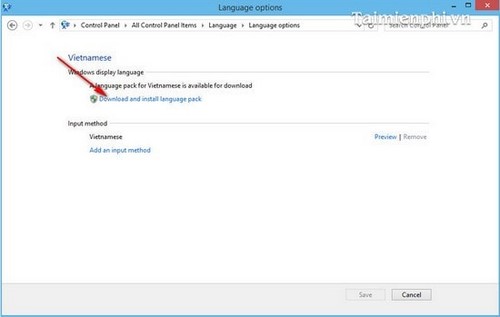
Bước 5: Đặt ngôn ngữ mặc định
Từ giao diện language bạn chọn Options, Sau đó chọn Make this the primary language như hình dưới
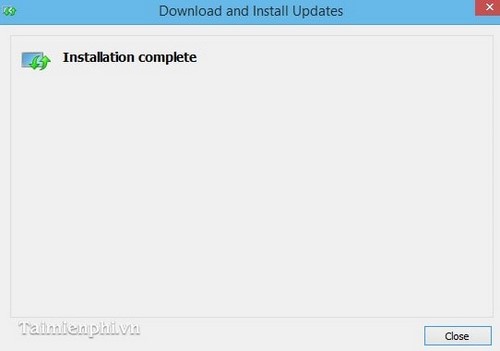
Chọn Log off now để xác nhận và khởi động lại máy
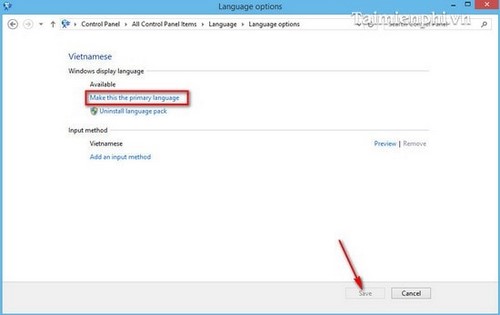
Sau khi khởi động lại Windows 8 sẽ đổi toàn bộ ngôn ngữ sang tiếng Việt
- Share CrocoBlock key trọn đời Download Crocoblock Free
- Cung cấp tài khoản nghe nhạc đỉnh cao Tidal Hifi – chất lượng âm thanh Master cho anh em mê nhạc.
- Cách tải toàn bộ ảnh Flickr về máy tính nhanh chóng Nhiếp ảnh,Thủ thuật
- Tanks A Lot Hack Vô Hạn Tiền Kim Cương, Bất Tử 3.39 3.45 2022 – Nào Tốt Nhất
- Mua Nick Avatar Free ❤️️Shop Tặng Acc Avatar Miễn Phí
- Hướng dẫn tách âm thanh ra khỏi video trên máy tính
- Top 10 địa điểm hẹn hò riêng tư lý tưởng ở Hà Nội – Food Panda
Bài viết cùng chủ đề:
-
Mẹo Thi Lý Thuyết Bằng C Dễ Nhớ Nhất – Thi Đậu 100%
-
Top 5 phần mềm dịch tiếng Anh cho máy tính chuẩn nhất
-
Hình nền thần tài đẹp nhất
-
TOP 10 ứng dụng xem tivi trực tuyến trên điện thoại Android, iPhone – Thegioididong.com
-
VK – Mạng xã hội nổi tiếng thế giới – Download.com.vn
-
Cách đặt iPhone/iPad vào chế độ DFU để khôi phục – QuanTriMang.com
-
Share Acc Vip Fshare 2018 – Tài Khoản Fshare Vip Tốc Độ Cao
-
Cách cài Ubuntu song song với Windows 10, 8, 7 UEFI và GPT
-
Hướng dẫn cách lấy dữ liệu từ điện thoại chết nguồn
-
[Update 2021] Cách giảm dung lượng ảnh trên điện thoại
-
Khuyến mãi hấp dẫn cho Tân sinh viên 2016 mạng Viettel
-
“Tất tần tật” kinh nghiệm mua vé máy bay bạn không nên bỏ qua!
-
4 cách định vị Zalo người khác đang ở đâu, tìm vị trí qua Zalo
-
Diện chẩn Điều khiển liệu pháp Bùi Quốc Châu
-
Top 3 phần mềm diệt virus miễn phí cho WinPhone
-
Sửa lỗi Full Disk 100% trên Windows với 14 thủ thuật sau – QuanTriMang.com





